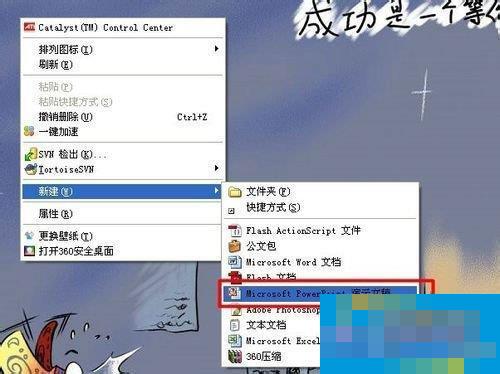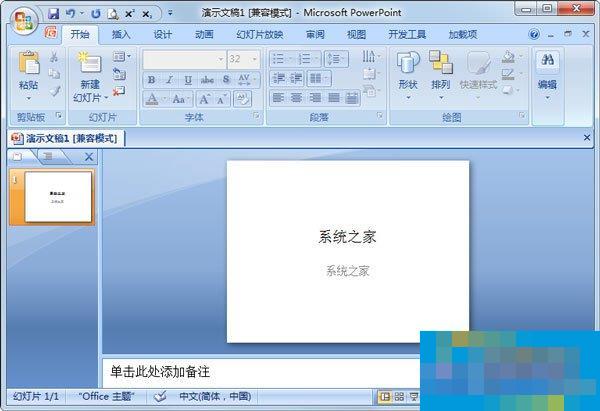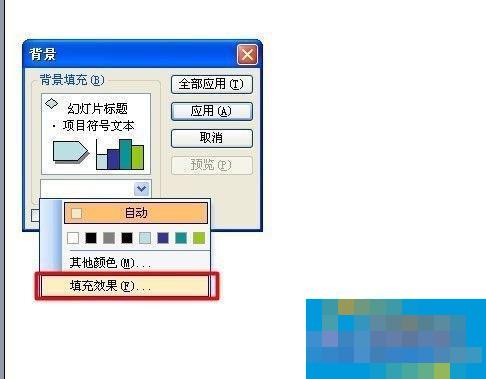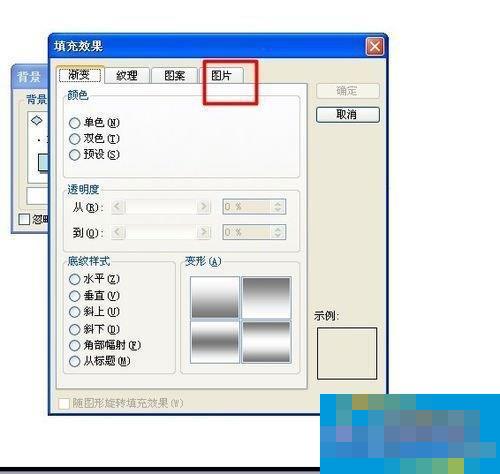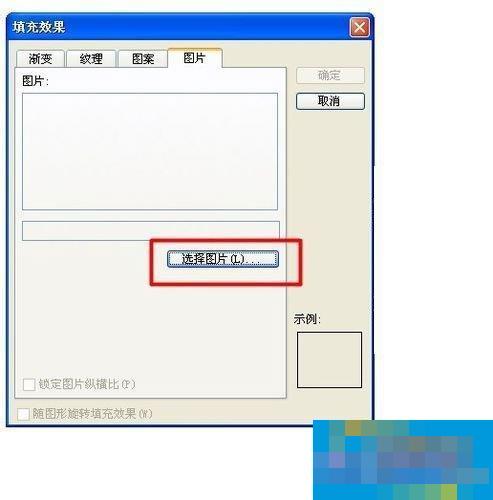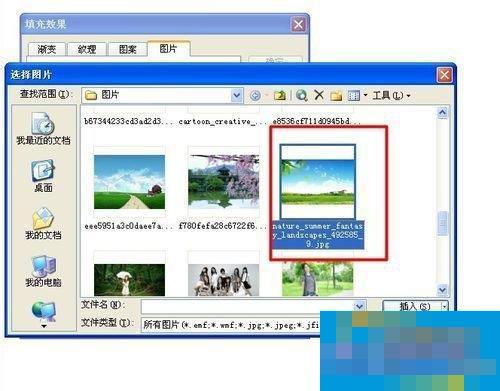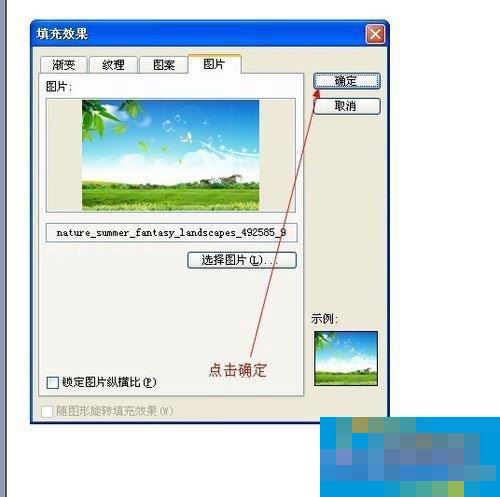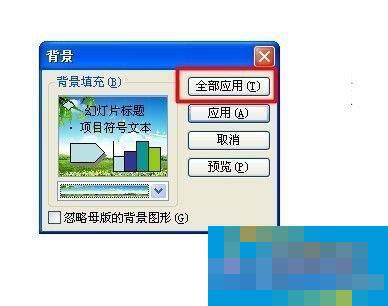WinXP系统如何设置幻灯片背景?
时间:2017-05-24来源:华军新闻网作者:宇智波鼬
在幻灯片中,一张好看的背景图片,就能使整个幻灯片更漂亮,更能吸引人的眼球。那么,要怎么设置幻灯片背景呢?今天华军小编给大家带来简单易懂的解决方法,精心挑选的内容希望大家多多支持、多多分享,喜欢就赶紧get哦!

方法/步骤
1.首先在桌面上,右键单击,新建一个powerpoint演示文稿。
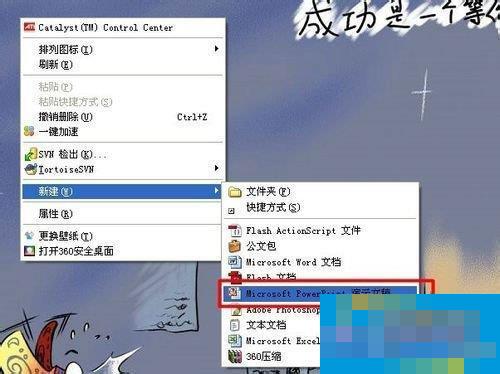
2.打开PowerPoint演示文稿,单击演示文稿,在演示文稿中输入相关的内容。
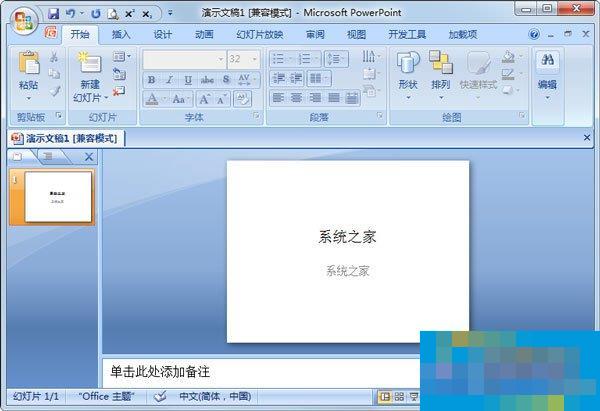
3.在PPT文档中,右击任意PPT幻灯片页面的空白处,选择背景进行设置。

4.在弹出的“设置背景格式”窗口中,选择填充效果。
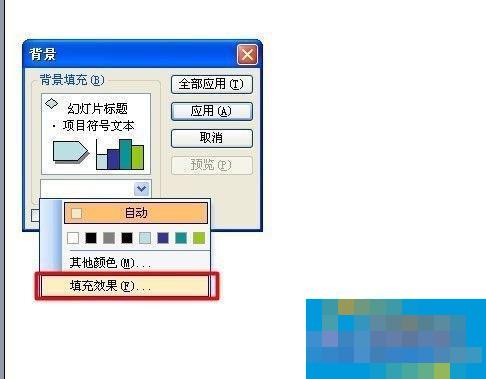
3.出现填充效果的对话框后,渐变的颜色则不需要选择,只用选择图片就可以了。
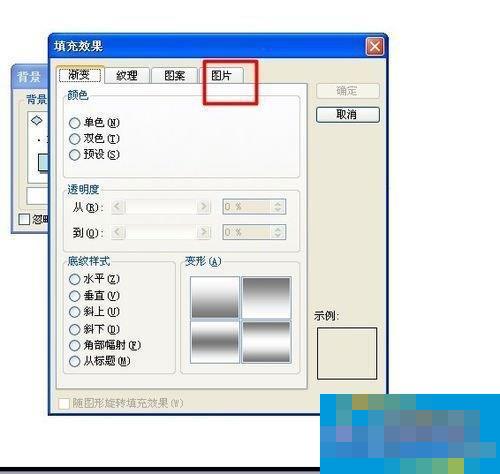
5.然后选择你要上传的图片,点击选择图片的按钮。
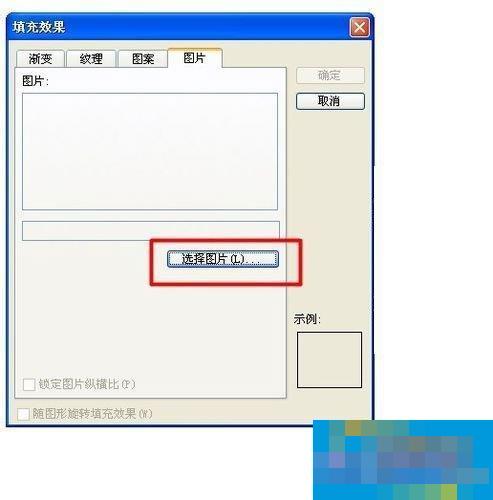
6.然后选择你需要上传的图片的的路径,选择你自己喜欢的图片上传即可。
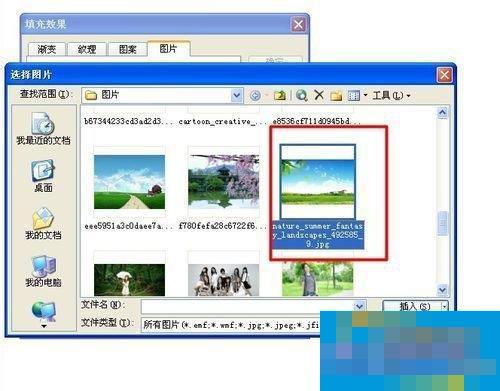
7.点击插入图片后,然后选择确定按钮即可。
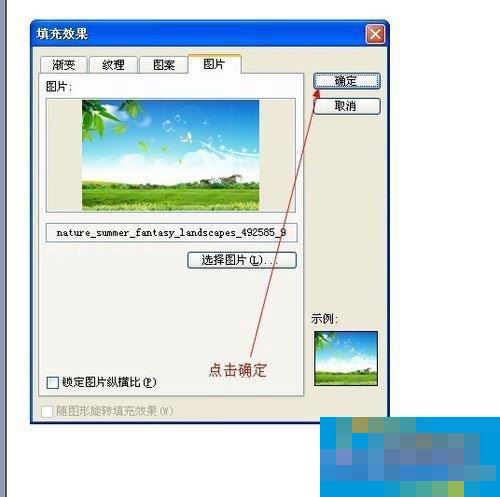
8.然后在点一下全部应用。
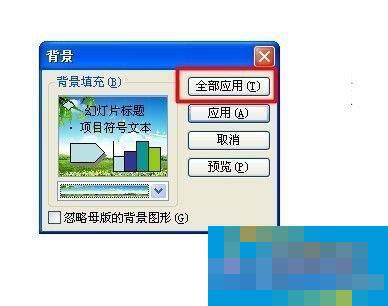
9.最后美丽、漂亮的ppt背景图片做好啦,非常的简单、易学哦。

以上就是小编教给大家的WinXP系统下设置幻灯片背景的方法,通过以上的操作设置后,你就可以为你的幻灯片设置美丽、漂亮的背景图片了。
热门推荐
-
系统兔一键重装大师
版本: v2.6.0.0大小:35.99MB
系统兔一键重装大师是一款功能强大且操作简便的系统重装工具,专为普通用户设计,支持主流Windows系统(如XP、W...
-
小鱼一键重装系统大师
版本: 12.5.49.2007大小:36.42 MB
小鱼一键重装系统大师是一款专为电脑用户设计的系统重装工具,主打“一键操作”与“智能化处理”。它通过简...
-
GPU-Z 绿色免费版
版本: 2.68.0大小:14.39MB
GPU-Z绿色免费版是一款无需安装的专业显卡检测工具,可直接运行。它能深度识别GPU型号、核心参数、驱动版本...
-
GPU-Z(显卡信息识别工具)
版本: 2.68.0大小:14.39MB
GPU-Z是一款专业、权威的显卡信息识别与监控软件,由TechPowerUp开发。它能深度检测并显示显卡的核心规格、...
-
GPU-Z 免费版
版本: 2.68.0大小:10.87 MB
GPU-Z是权威的显卡硬件识别与监测工具,专为硬件爱好者、超频玩家和系统诊断设计。它能精确检测并显示显卡...